Aktualisiert July 2025 : Beenden Sie diese Fehlermeldungen und beschleunigen Sie Ihr Computersystem mit unserem Optimierungstool. Laden Sie es über diesen Link hier herunter.
- Laden Sie das Reparaturprogramm hier herunter und installieren Sie es.
- Lassen Sie es Ihren Computer scannen.
- Das Tool wird dann Ihren Computer reparieren.
Manchmal müssen Sie explorer.exe aus irgendeinem Grund neu starten. Nun, Sie können jederzeit den Task-Manager verwenden oder eine Verknüpfung erstellen, um den Explorer neu zu starten, oder dieser Methode folgen, um den Windows 7 Explorer mit 3 Klicks zu beenden.
Möglicherweise passen Sie viel an oder Ihr Explorer hängt oder friert häufig und muss oft neu gestartet werden, oder Sie wollen einfach nicht durch all diese mehrfachen Klicks gehen, um explorer.exe neu zu starten.
RightClick Restart Explorer ist ein einfaches Tool, das den Restart-Explorer zu Ihrem Kontextmenü hinzufügt.
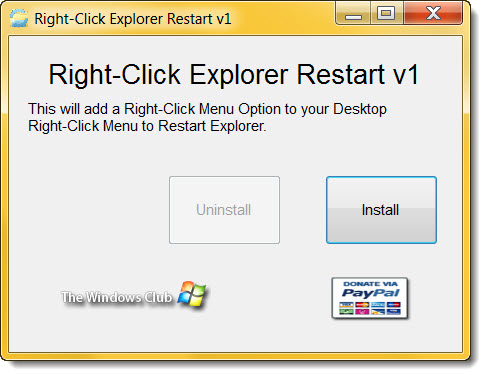 Einfach herunterladen und ausführen. Klicken Sie auf Installieren, um die Option Restart Explorer zu Ihrem Kontextmenü hinzuzufügen.
Einfach herunterladen und ausführen. Klicken Sie auf Installieren, um die Option Restart Explorer zu Ihrem Kontextmenü hinzuzufügen.
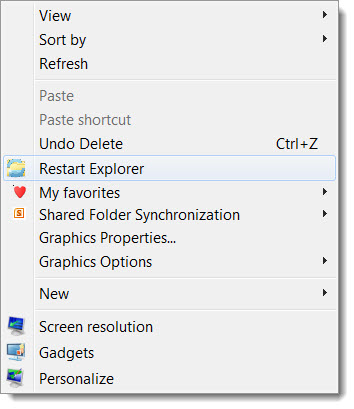
Das nächste Mal, wenn Sie den Explorer neu starten wollen, klicken Sie einfach mit der rechten Maustaste und wählen Sie Restart Explorer und Ihre explorer.exe wird neu gestartet.
Um diese Option zu entfernen, klicken Sie auf Deinstallieren.
https://thewindowsclub-thewindowsclubco.netdna-ssl.com/wp-content/uploads/2009/04/download1.gif
RightClick Restart Explorer v1 wurde von Lee Whittington für The windows-nachrichten.de entwickelt.
https://thewindowsclub-thewindowsclubco.netdna-ssl.com/wp-content/uploads/2009/07/softpedia.gif
Spenden gehen an seinen Entwickler Lee und nicht an The windows-nachrichten.de.
EMPFOHLEN: Klicken Sie hier, um Windows-Fehler zu beheben und die Systemleistung zu optimieren